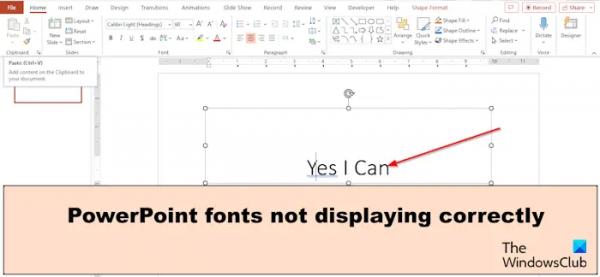Когда дело доходит до создания презентации PowerPoint, шрифты очень важны. Они играют решающую роль в том, чтобы аудитория поняла вашу презентацию. Но иногда может возникнуть ошибка, из-за которой ваш шрифт будет отображаться неправильно. В этом посте мы покажем вам, как исправить шрифты PowerPoint, которые отображаются неправильно.
Исправлено некорректное отображение шрифтов PowerPoint.
Следуйте приведенным ниже решениям, чтобы исправить шрифты PowerPoint, которые отображаются неправильно.
- Встраивайте шрифты в файлы PPTX.
- Преобразование текста в изображения.
- Заменить шрифт
- Измените формат типа презентации.
- Скопируйте текст и вставьте его в новую презентацию.
1) Встроить шрифты в файлы PPTX.
Программы для Windows, мобильные приложения, игры — ВСЁ БЕСПЛАТНО, в нашем закрытом телеграмм канале — Подписывайтесь:)
Откройте вкладку Файл.
Нажмите Параметры на взгляде за кулисами.
Появится диалоговое окно «Параметры PowerPoint».
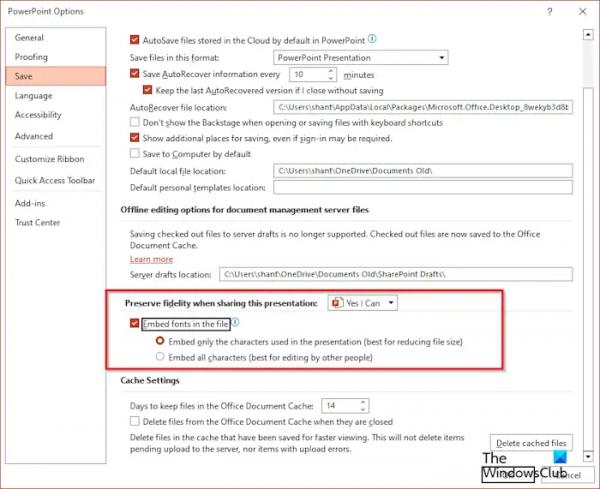
Нажмите кнопку Сохранять вкладка слева.
В разделе Сохранить верность при совместном использовании этой презентации установите флажок Встроить шрифты в файле и выберите опцию ‘Встраивайте только те символы, которые используются в презентации.‘.
Нажмите ХОРОШО.
2) Преобразование текста в картинки
Выделите текст, щелкните его правой кнопкой мыши и выберите Резать.
Затем вставьте текст как картинку.
Текст будет преобразован в картинку.
3) Заменить шрифт
Запомните формат шрифта, который вы используете в презентации.

На вкладке «Главная» щелкните стрелку раскрывающегося списка для Заменять Нажмите кнопку и выберите «Заменить шрифт».
Появится диалоговое окно «Заменить шрифт».
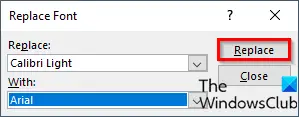
в Заменять В списке выберите шрифт, который хотите заменить.
в С В списке выберите шрифт, формат шрифта которого вы хотите изменить, затем нажмите ХОРОШО.
5) Измените формат типа презентации.
Откройте вкладку Файл.
Нажмите кнопку Сохранить как кнопка.
Нажмите Просматривать.
Выберите папку «Рабочий стол».
в Сохранить как тип списке, щелкните стрелку раскрывающегося списка и выберите другой формат PowerPoint, например XML-презентация PowerPoint.
Затем нажмите Сохранять.
Затем закройте презентацию.
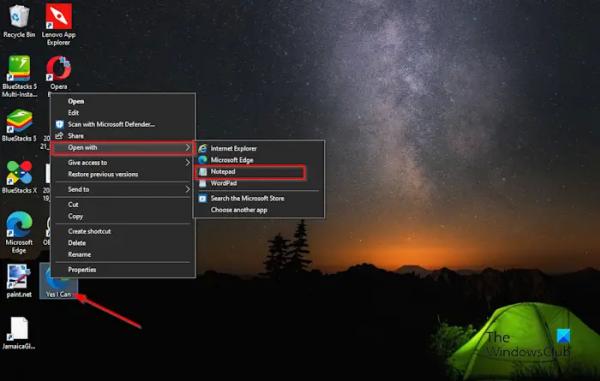
На рабочем столе щелкните файл правой кнопкой мыши, выберите Открыть сзатем выберите Блокнот из контекстного меню.
Приложение «Блокнот» открыто.
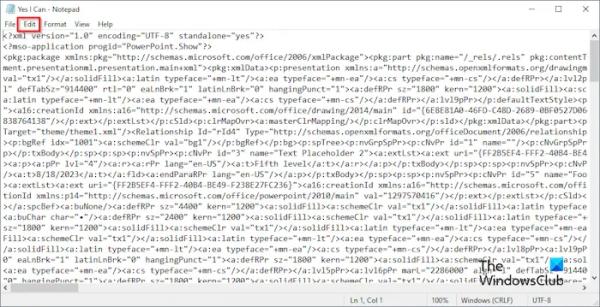
Откройте вкладку «Редактировать», затем выберите Заменять из меню.
Откроется диалоговое окно «Заменить».
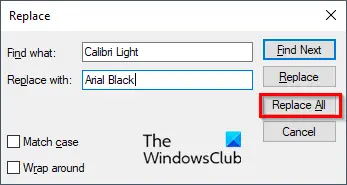
в Найти то, что выберите нужный шрифт и в поле Заменить В списке выберите шрифт, который вы хотите заменить предыдущим.
Нажмите Заменить все.
Затем нажмите Сохранять на ленте Блокнота.
Закройте Блокнот, затем щелкните правой кнопкой мыши презентацию на рабочем столе и выберите Офис XML Заголовок.
6) Скопируйте текст и вставьте его в новую презентацию.
Скопируйте слайды из презентации, откройте новую презентацию PowerPoint и сохраните слайды в этой презентации.
Мы надеемся, что вы понимаете, как исправить неправильное отображение шрифтов PowerPoint.
Как мне убедиться, что мой шрифт в PowerPoint останется прежним?
- Откройте вкладку Файл.
- В представлении Backstage щелкните вкладку «Параметры».
- Диалоговое окно «Параметры PowerPoint».
- Нажмите вкладку «Сохранить» слева.
- В разделе «Сохранять точность при публикации презентации» установите флажок «Встроить шрифты в файл», затем выберите параметр «Встроить все символы».
- Затем нажмите ОК.
ЧИТАЙТЕ: Как использовать Copilot в PowerPoint
Как исправить искаженный текст в PowerPoint?
- Откройте вкладку Файл.
- В представлении Backstage щелкните вкладку «Параметры».
- Диалоговое окно «Параметры PowerPoint».
- Откройте вкладку «Дополнительно».
- В разделе «Дисплей» установите флажок «Отключить аппаратное графическое ускорение».
- Нажмите ОК.
ЧИТАЙТЕ: Как создать анимацию каракулей в PowerPoint.